closed
CHIRP not start on Win 10
Description
Hi,
We work with the software to backup my QT-8900. On the receiving transfert the software was feezing. We restart the computer to unfreese but after this reboot, the software did’nt open. We try to delete and re-install but it was the same result.
Thanks,
ve2tgo@hotmail.com
- History
- Notes
- Status changed from New to Feedback
CHIRP will not open with a corrupt chirp.config file and Windows 10 is becoming famous for corrupting the chirp.config file. The work around is delete or rename the chirp.config file (but please attach a copy here first so a developer can examine it) and CHIRP will create a new one. The chirp.config file is in the same folder as the debug.log file. Here is a page that explains «how to find the debug.log file»:http://chirp.danplanet.com/projects/chirp/wiki/How_to_report_issues.
- Status changed from Feedback to Closed
- Priority changed from High to Normal
- Chirp Version changed from 0.4.0 to daily
- Model affected changed from QT-8900 & Win 10 to QT-8900
Solution suggested; no more feedback by submitter.
Also available in: Atom
PDF
- Печать
Страницы: [1] Вниз
Тема: Установка и настройка CHIRP (Прочитано 11567 раз)
0 Пользователей и 1 Гость просматривают эту тему.
Давно хотел написать данную статью, все руки не доходили.
Итак установка и настройка CHIRP:
Качаем последнюю версию от сюда http://chirp.danplanet.com/projects/chirp/wiki/Download
Фаил формата exe(пример chirp-daily-20170212-installer.exe)
Пока не устанавливаем
Далее обязательные пункты, чтобы не было ошибок.
CHIRP оочченнньь плохо дружит с русским языком, поэтому очень ВАЖНО чтобы: ни к папкам где он установлен ,ни к каталогом пользователя ,а также прошивок , не было НИ ОДНОЙ, РУССКОЙ БУКВЫ.
Проверяем: Пуск- все программы — стандартные — командная строка
Если тут содержится русский язык — все пропало
Исправляем все это : Пуск — Панель управления -Учетные записи пользователей — изменение имени своей учетной записи(И пишем что нибудь на латинице, например:admin)
Либо создаем другую учетку, с именем на латинице.
Далее все закрываем и заходим в мой компьютер. Жамкаем правую кнопку в пустоте и далее по рисунку:
Перезагружаемся и переходим к установке.
При установке нечего менять не надо.
Все можно запускать!
Большинство проблем, если ВСЕ сделано правильно уйдут сами собой!
В Linux все еще интереснее, открываем терминал и в нем:
sudo apt-add-repository ppa:dansmith/chirp-snapshots
sudo apt-get update
sudo apt-get install chirp-daily
набираем пароль root.
Вуля))
Теперь нужно дать пользователю, из под которого будет запускаться Chrip права на использование терминала(tty). Для этого достаточно включить его в группу «dialout». Делается это следующей командой:
sudo usermod -aG dialout username (где username — наш пользователь).
Набираем пароль root.
При первом запуске в настройках выбираем порт /dev/ttyUSB0
В дальнейшем все также как и в Windows.
Если нужна установка из rpm, или подавно, сборка из исходников — идем на http://chirp.danplanet.com/projects/chirp/wiki/Running_Under_Linux.
« Последнее редактирование: 20 Февраля 2017, 14:38:47 от Max Zakharov »
Записан
Следущие пользователи поблагодарили: Электроник-Стас
После установки Win10 столкнулся с тем, что свежескачанный драйвер Profilic не хочет работать. Причина оказалась проста.. в новых драйверах адаптеров производитель задумал проверять производителя чипа на подлинность. Ну и естественно китайские шнурки не проходят такую проверку и отваливаются с ошибкой10.
Немного погуглив нашел что драйверы с версией до 3.3.2.105 включительно — работают. Прикладываю найденный рабочий.
Нагуглил тут : http://wp.brodzinski.net/hardware/fake-pl2303-how-to-install/
- Печать
Страницы: [1] Вверх
в моем случае модель, UV5R после переустановки винды перестали открываться файлы со старыми настройками, переустановил множество версий CHIRP, но не помагало. Сначала грешил на винду 10, но в виртуалках на 7 было тоже самое, хотя раньше все работало.
Все оказалось на много проще, в пути к файлу не должно быть русских символов.
Вот путь в папку именем на русском.
Вот английском.
Собственно вдруг кому ни-ть пригодиться, драйв очень хорошо индексируется.
|
Здравствуйте! Вчера пришли рации, сразу попробовал подключить к компу с целью придать название частотам. Кабель покупал здесь, дрова не грузит, пишет обратитесь к производителям. Chirp не запускается, открывается маленькое окно с лампочкой, написано что-то про ошибки… http://chingachgook.net/elektronika/obzor-radiostantsii-baofeng-uv-5r.html Что не так? Может провод нерабочий? |
|
|
Цитата dava884 ( ) У меня такая же беда, потому что винда ХР. Ваша винда не совместима с этой программой. |
|
|
Вот здесь еще можете софт посмотреть |
|
|
На пермском сайте вроде нашел информацию, не запускается из-за русских имен, названий, точнее на русском. Сейчас переустанавливаю винду, т.к. от прежнего владельца бука осталось имя где-то в пути.. и никак его не убрать. Потом отпишусь…. Добавлено (29.03.2015, 17:16) |
|
|
|||
|
Последняя версия CHIRP от 14.08.2015 trac.chirp.danplanet.com/chirp_daily/LATEST/ http://chirp.danplanet.com/projects/chirp/wiki/Download — программная поддержка радиостанций. |
|
|
|||
|
|||
|
|||
|
#10 0 28.02.2020 01:20:35 Народ, завязывайте с CHIRP-ом на винде возиться! |
|
|
#11 0 29.02.2020 11:53:30 fd47, можете скинуть родной файл с частотами от baofeng 888S? |
|
|
#12 0 09.11.2020 13:37:47 Я вот в Китаях сижу… Подумываю, не прикупить ли тут комплект раций. Что-нибудь типа uv-5r/uv-82/uv-9r для себя и что-нибудь 16-канальное для женщин. Покажите, пожалуйста, фото кабеля для программирования, как он выглядит, чтобы можно было поиском по фото на Таобао найти. Может скриншот с Алиэкспресса. И куда его в рации втыкать? |
|
|
#17 0 22.12.2021 17:05:36 Для удобства пациентов, которые по какой-либо причине не могут посетить пункт «Био-Лайн», предлагаем дополнительную услугу — забор крови на дому. Для вызова манипуляционной бригады воспользуйтесь одним из наиболее удобных для Вас способов: Свяжитесь по телефону: (071) 306-59-10, (071) 099-53-30, 330 с нашим администратором и согласуйте дату выезда бригады, необходимые анализы, личные данные пациента, а также адрес и контактный телефон. |
|
|
#18 0 22.12.2021 17:37:57 Rozvoz suhi Praha. Bistro by Delivery Fusion Restaurace Sanduga +420 773 938 433 |
|
|
DeniseBeent Гость |
#20 0 29.12.2021 15:20:36 Сырники подают на завтрак, это отличный десерт к дневному чаю или кофе и прекрасный лёгкий ужин. Наши сырники мы изготавливаем по собственному рецепту, который отрабатывали и доводили до совершенства несколько лет. |
|
Цитировать Имя |
|

Не редкость, когда купленный USB шнур для программирования компьютер не видит, либо видит, но отказывается работать с ним и не видит рацию.
Здесь я кратко изложу инструкцию по устранению данной проблемы.
USB шнуры для прошивки раций в основном делаются на базе микросхемы PL2303HX
Есть шнуры оригинальные от Profilic, но в основном в продаже клоны, но хорошие 
При установке кабеля идет автоматическая проверка драйверов, драйвера устанавливаются самые последние и клоны отказываются работать.
Когда первый раз вы вставляете шнур в компьютер, он сам находит драйвера. Но находит самую свежую версию.
Обратите внимание на код ошибки 10, который можно увидеть, если зайти в Панель управления компьютера, в список устройств, найти ваш USB шнур и посмотреть его свойства. Шнур определяется как Prolific USB-to-serial Comm port (Com3).
Наша задача установить драйвера для USB шнура, которые не проводят проверку на подлинность. Это драйвера версии 3.2.0.0
Итак, наши действия:
1. Качаем инсталлер драйвера 3.2.0.0 https://yadi.sk/d/Vuqym9VUiBiEE .
2. Вытаскиваем USB шнур из компьютера.
3. Скачанный .exe инсталлера запускаем и устанавливаем.
4. Идем в Панель управления и ищем в списке устройств наш USИ шнур. Он по прежнему с ошибкой 10, поскольку использует свежую версию драйвера.
5. Нажимаем обновить драйвер устройства. На разных системах эта процедура немного разная, но принцип один — нам надо обновить драйвер на нужную нам версию.
6. Система предлагает автоматически найти драйвер или выбрать самим. Мы выбираем сами. Причем не из указанного источника (компьютер, внешний диск, флешка), а из списка.
7. В списке находим Prolific USB-to-serial Comm Port Version:3.2.0.0 [7/31/2007] и выбираем его.
8. В списке устройств в панели опять кликаем на нашем USB шнуре и проверяем версию драйвера. Теперь должна быть версия 3.2.0.0
9. Вытаскиваем USB шнур из компьютера и опять вставляем.
10. Запускаем CHIRP или другие программы. Теперь ваша рация видна!
Проверял сам на Win 8.1 Но думаю и на других системах принцип тот же.
Пишите, задавайте вопросы, возможно на других системах есть нюансы.